excel单元格怎么加斜杠并打字(制作斜线表头)
1、首先,我们打开excel,调整好我们想要处理的单元格的大小。小编以下图的单元格A1为例。
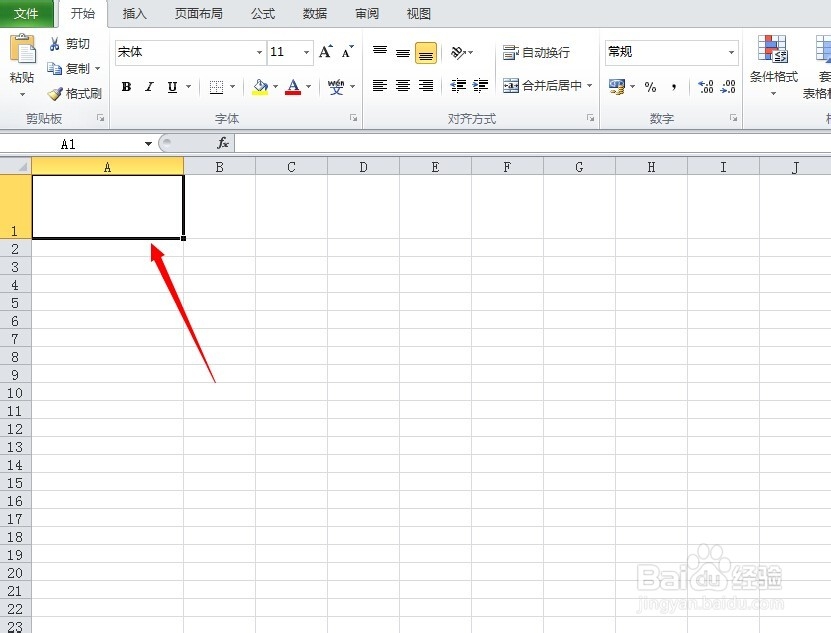
2、选中想要处理的单元格,右击选中“设置单元格格式”。
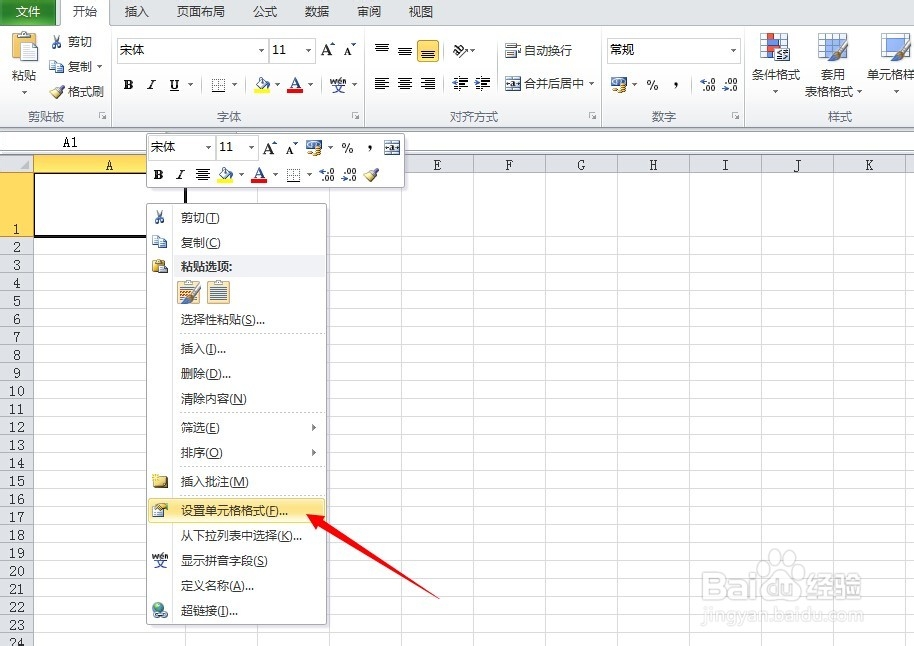
3、在单元格格式中选中边框,可以找到添加斜线的按钮,如下图。
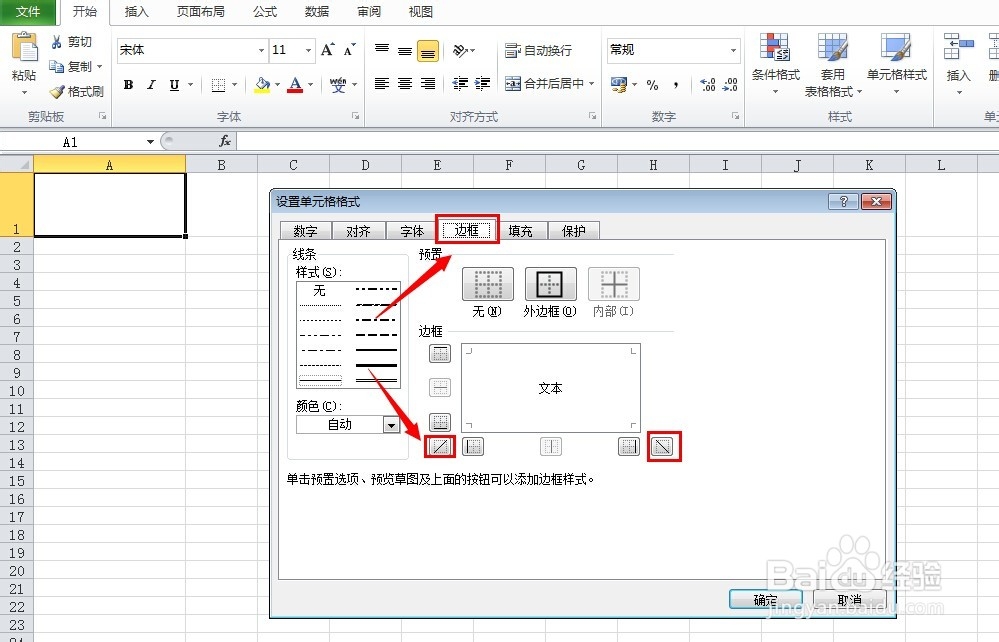
4、好了,单元格斜线就画好了。下面,我们输入文字。现在文字无法很好的分布在我们划分的单元格中。
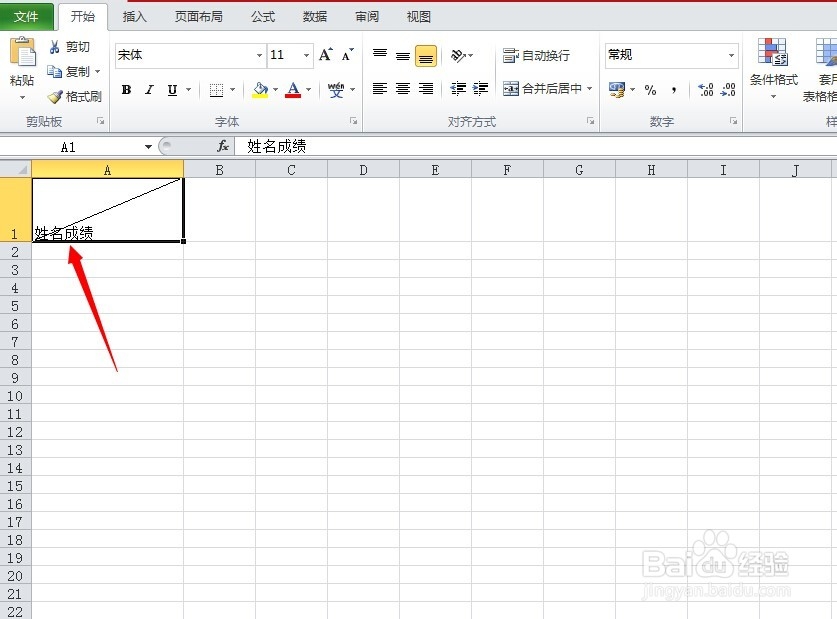
5、现在是比较重要的一步。小编希望能够让姓名与成绩分布在斜线的两边。
我们把鼠标光标放在姓名成绩中间,然后按住alt键,再按enter键,让文字分行,按空格键使成绩移动到合适位置。
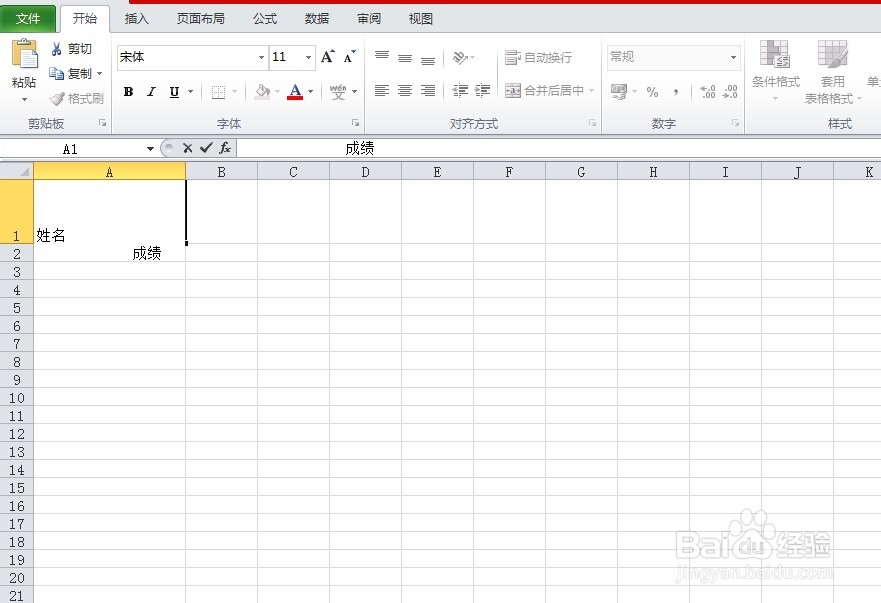
6、这样我们就完成了excel单元格斜杠的添加和文字的添加。大家可以看一下效果。
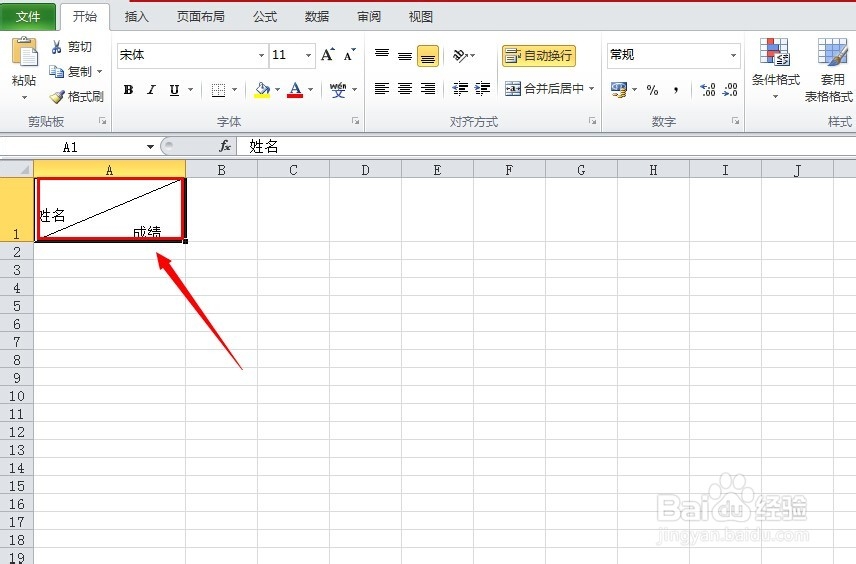
声明:本网站引用、摘录或转载内容仅供网站访问者交流或参考,不代表本站立场,如存在版权或非法内容,请联系站长删除,联系邮箱:site.kefu@qq.com。